En lecciones de Matemáticas o preguntas de cálculo como estadísticas, X se usa más a menudo como un sustituto o símbolo. Asimismo, en los símbolos para describir el valor promedio (media) se denota con la letra X con una línea horizontal ubicada sobre ella.
Escribir el símbolo de la barra X en un cuaderno usando un bolígrafo, por supuesto, es muy fácil, ¿no es así? Sin embargo, si queremos escribir el símbolo de la barra X en Word, a algunas personas les resultará difícil hacerlo. Pero en realidad hacer el símbolo de la barra X en Word es fácil, simplemente no entiendes cómo hacerlo. ¿Cómo? ¡Veamos el tutorial a continuación!
Cómo crear un símbolo de barra X en Word
Para aquellos de ustedes que tienen dificultades para hacer el símbolo de la barra X en Word, por ejemplo, para hacer matemáticas, estadísticas o trabajar en una tesis que requiere el símbolo de la barra X, ya no necesitan preocuparse ni confundirse.
A continuación se explicará cómo crear un símbolo de barra X en Word con 3 métodos, a saber, utilizando Microsoft Equation 3.0; usar símbolos; y usa la Ecuación. Hay varias formas de hacer una barra X en Word, no solo una, veamos el tutorial:
A. Uso de Microsoft Equation 3.0
El primer método es usar la ecuación de Microsoft contenida en el objeto. Este método es bastante simple y ampliamente aplicado por muchas personas. Aquí están los pasos:
1. Abra Word, haga clic en el menú Insertar y seleccione Objeto.

2. En el menú Crear nuevo escoger Ecuación de Microsoft 3.0 y haga clic OK.
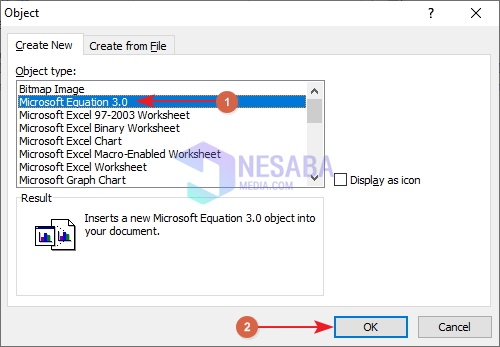
3. Luego haga clic en la sexta columna en la segunda fila inferior, a saber, los símbolos Overbar y Underbar, y seleccione Overbar como flecha número 2.
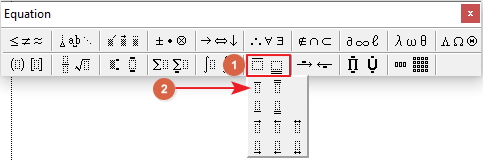
4. Haga clic en la letra X en la columna provista en la ecuación, luego se convertirá en un símbolo de barra X, como se muestra a continuación.
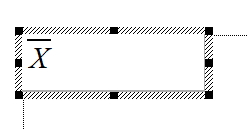
B. Uso del símbolo
El segundo método es usar el Símbolo. Si no le gusta el primer método, aún puede usar una de las otras alternativas, es decir, usar este método. Aquí están los pasos:
1. Escriba la letra X en la palabra, luego haga clic en el menú Insertar, escoger Símbolo y haga clic Más símbolos.
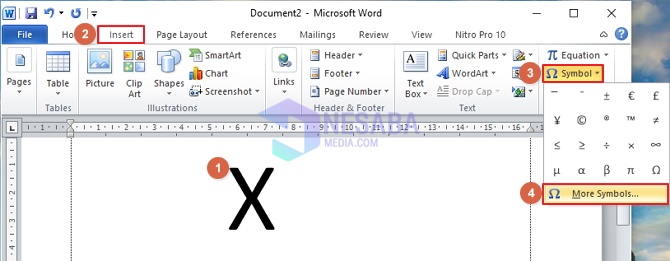
2. Seleccione la barra de menú simbolos. En el conjunto derecho Combinar marcas diacríticas en la columna Subconjunto. Luego seleccione barra superior como pista número 2. Después de eso, haga clic en Insertar (para agregar un símbolo encima de la letra X) luego haga clic en Cancelar (para volver a la página de palabras).
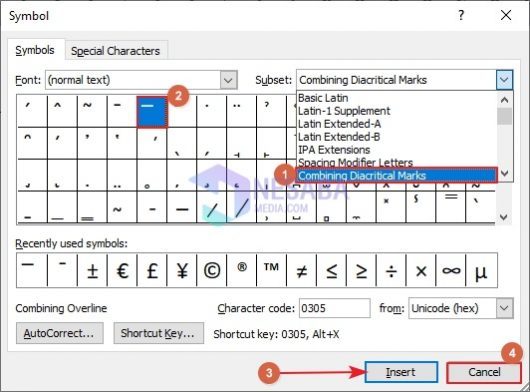
3. Y el símbolo de la barra X aparecerá en la palabra como se muestra a continuación.
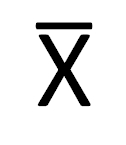
C. Uso de la ecuación
El último método que puede ser una alternativa es usar Ecuación. Este método también es simple y fácil al igual que los dos métodos anteriores. Los siguientes son los pasos:
1. Abra la palabra, escriba la letra X y luego bloquee la escritura. Haga clic en el menú Insertar escoger Ecuación.
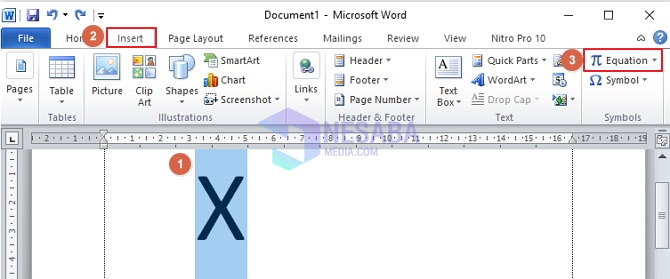
2. Haga clic en acento como indica la flecha (1), luego en el menú Barras superiores y barras inferiores escoger barras superiores como indica la flecha (2).
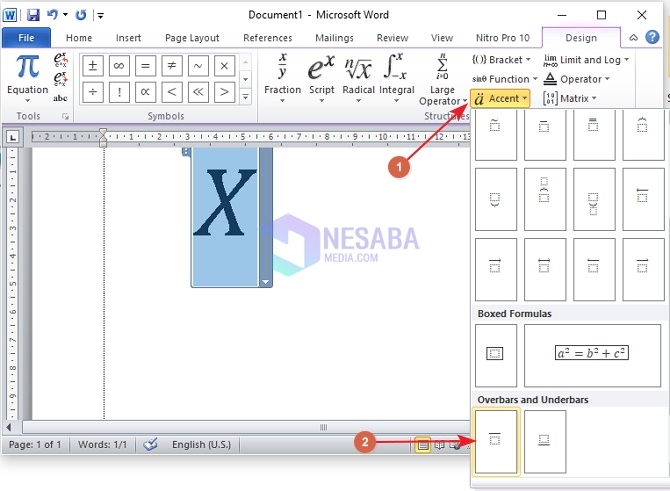
3. Y aparecerá el símbolo de la barra X como se muestra a continuación.
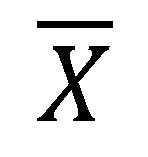
Bueno, del artículo anterior, es muy fácil y simple hacer una barra X en Word, y resulta que puedes hacerlo con varios métodos. Los tres métodos son fáciles de aplicar y comprender. Sin embargo, las opiniones de las personas definitivamente variarán cuando se les pregunte qué método es el más fácil y simple.
En mi opinión, el método número 3 es el más simple y fácil de recordar. ¿Cuál crees que? Bueno, para aquellos de ustedes que no saben antes, pueden aplicar el tutorial directamente y juzgar qué método es el más fácil. Espero que sea útil

